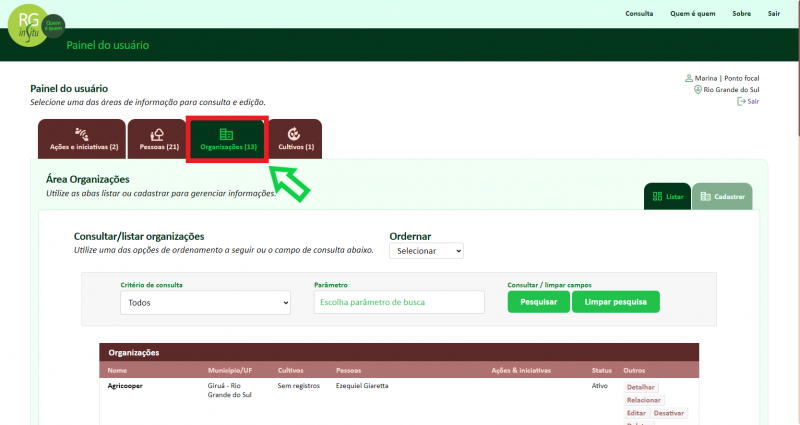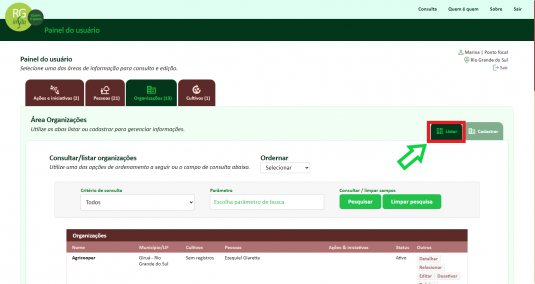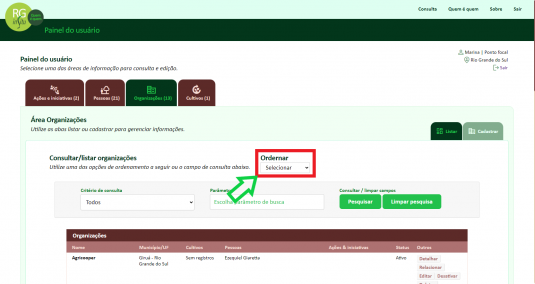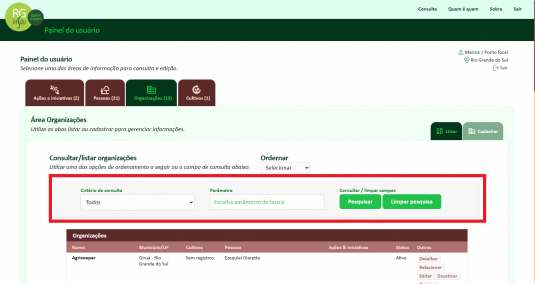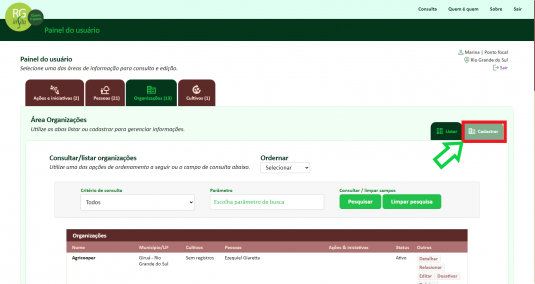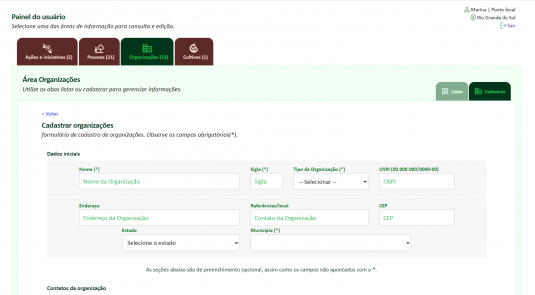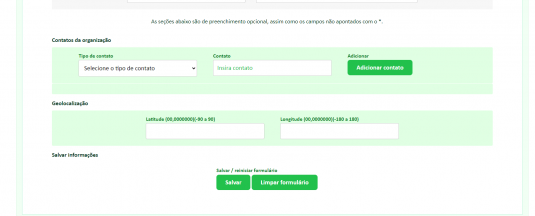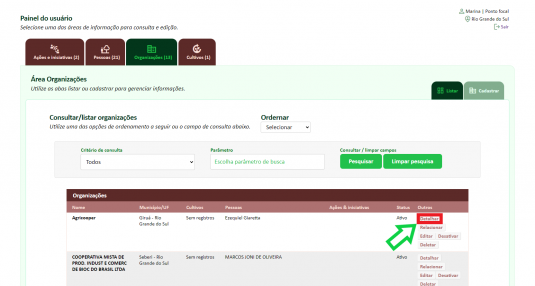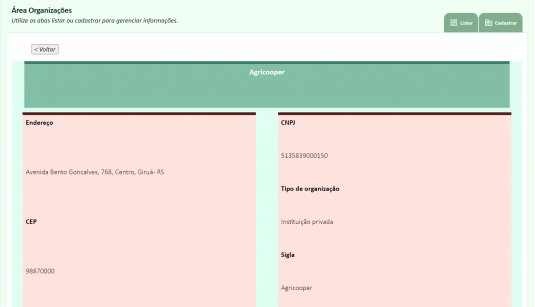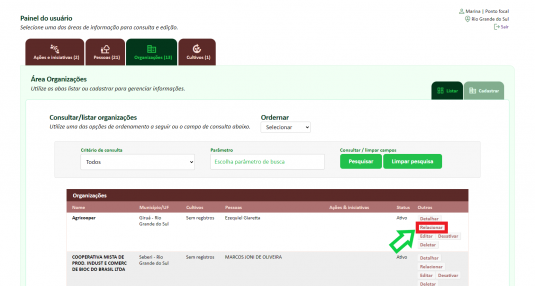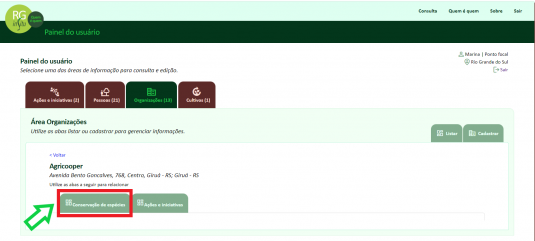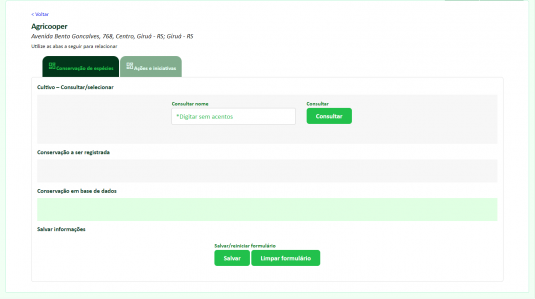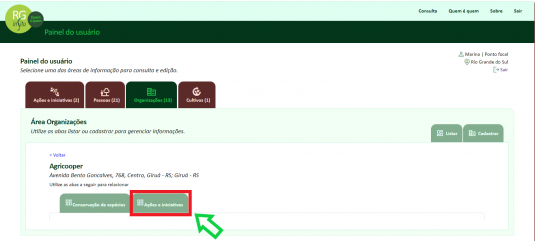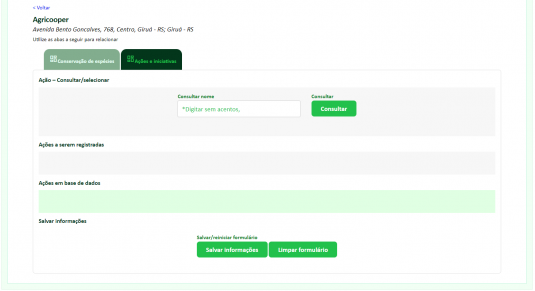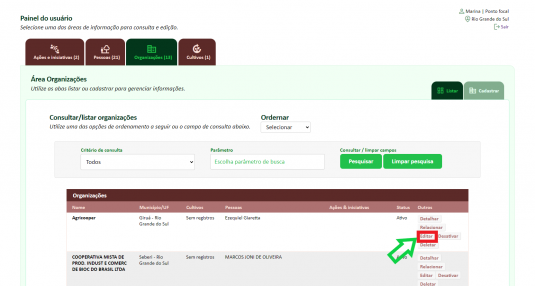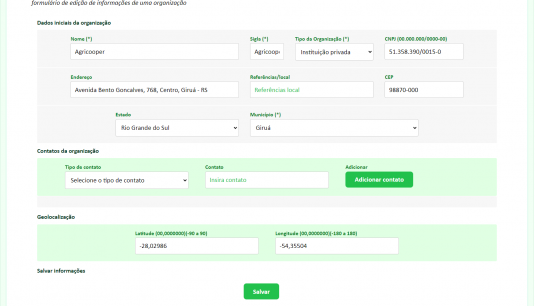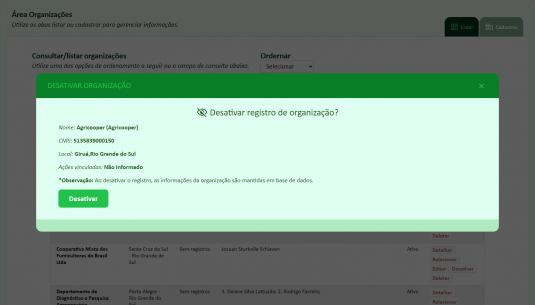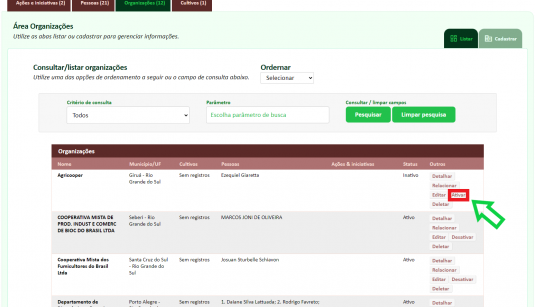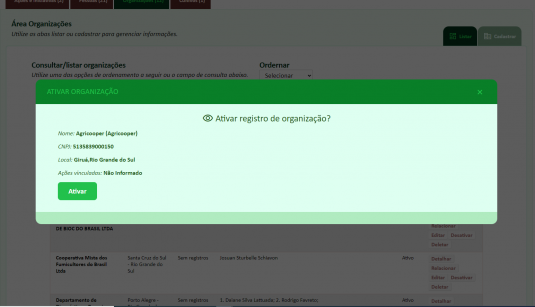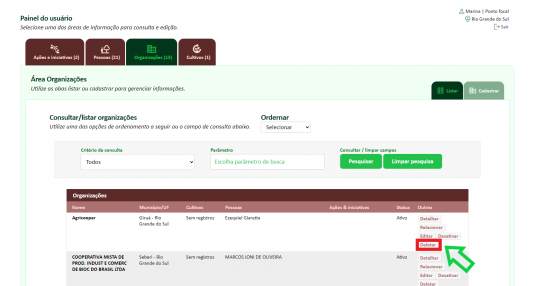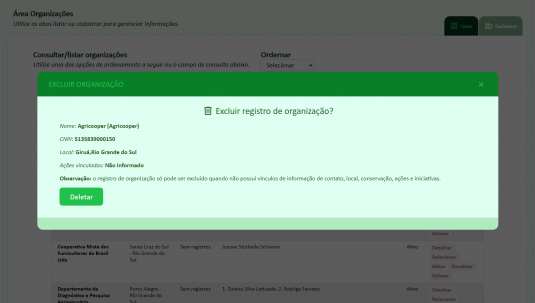Mudanças entre as edições de "RG in situ: gestão de organizações"
| Linha 6: | Linha 6: | ||
== Via de acesso == | == Via de acesso == | ||
| + | Para acessar o gerenciamento de '''Organizações''', basta clicar na aba de mesmo nome, como ilustra a imagem abaixo. A gestão de '''Ações e iniciativas''' é pré-selecionada por padrão ao realizar login com sucesso. | ||
| + | [[Arquivo:Usr home 3 a.png|800px|thumb|none|Tela de indicação do local para acesso da gestão de organizações. Fonte: NTI/Cenargen;]] | ||
| + | |||
== Listar == | == Listar == | ||
| + | Ao realizar o acesso conforme [[#Via de acesso]], a opção '''Listar''' já está selecionada, porém caso seja desejado abrir essa seção novamente basta clicar na sub-aba de nome '''Listar'''. Nessa seção são apresentadas as ações e iniciativas cadastradas nos locais que o usuário é responsável, também é possível alterar o critério de ordenamento dos registros presentes na tabela e consultar um registro específico preenchendo o critério de busca e a palavra-chave. | ||
| + | |||
| + | <gallery mode="nolines" widths=535px heights=700px perrow=3> | ||
| + | Arquivo:Usr home 3 b.png|Opção '''Listar'''. Fonte: NTI/Cenargen;|alt=alt language | ||
| + | Arquivo:Usr home 3 c.png|Critérios de ordenamento da tabela. Fonte: NTI/Cenargen;|alt=alt language | ||
| + | Arquivo:Usr home 3 d.png|Seção de consulta. Fonte: NTI/Cenargen;|alt=alt language | ||
| + | </gallery> | ||
| + | |||
== Cadastrar == | == Cadastrar == | ||
| + | Para realizar essa ação, primeiro, é necessário acessá-la como demonstra a primeira imagem abaixo. Em seguida, é apresentado o formulário de cadastro que possui campos obrigatórios destacados com um asterisco vermelho (<span style="color: red;">*</span>) e campos não obrigatórios. Para finalizar o cadastro, basta selecionar o botão '''Salvar'''. | ||
| + | |||
| + | <gallery mode="nolines" widths=535px heights=700px perrow=3> | ||
| + | Arquivo:Usr home 3 e.png|Opção '''Cadastrar'''. Fonte: NTI/Cenargen;|alt=alt language | ||
| + | Arquivo:Usr home 3 f.png|Formulário de cadastro - parte 1. Fonte: NTI/Cenargen;|alt=alt language | ||
| + | Arquivo:Usr home 3 g.png|Formulário de cadastro - parte 2. Fonte: NTI/Cenargen;|alt=alt language | ||
| + | </gallery> | ||
| + | |||
== Detalhar == | == Detalhar == | ||
| + | Cada ação ou iniciativa dispõe da opção '''Detalhar''' que irá apresentar as informações completas daquele registro. | ||
| + | |||
| + | <gallery mode="nolines" widths=535px heights=700px perrow=3> | ||
| + | Arquivo:Usr home 3 h.png|Opção '''Detalhar'''. Fonte: NTI/Cenargen;|alt=alt language | ||
| + | Arquivo:Usr home 3 i.png|Página '''Detalhar'''. Fonte: NTI/Cenargen;|alt=alt language | ||
| + | </gallery> | ||
| + | |||
| + | == Relacionar == | ||
| + | Para adicionar uma '''conservação''' e/ou uma participação em uma '''ação/iniciativa''', a opção '''Relacionar''' está disponível para todas as pessoas registradas e pode ser acessada conforme ilustrado pela primeira imagem abaixo. A seguir será aberta uma página com duas guias, uma responsável pelo cadastro de '''conservação''' e a outra pelo cadastro de participação em '''ação/iniciativa'''. Assim, basta selecionar a opção que deseja registrar e preencher o formulário escolhido, as imagens de 2 a 4 demonstram esses fluxos. | ||
| + | |||
| + | <gallery mode="nolines" widths=535px heights=700px perrow=3> | ||
| + | Arquivo:Usr home 3 j.png|Opção '''Relacionar'''. Fonte: NTI/Cenargen;|alt=alt language | ||
| + | Arquivo:Usr home 3 k a.png|Página '''Relacionar''' conservação de espécies. Fonte: NTI/Cenargen;|alt=alt language | ||
| + | Arquivo:Usr home 3 l.png|Página Formulário de conservação de espécies. Fonte: NTI/Cenargen;|alt=alt language | ||
| + | Arquivo:Usr home 3 m.png|Página '''Relacionar''' ações e iniciativas. Fonte: NTI/Cenargen;|alt=alt language | ||
| + | Arquivo:Usr home 3 n.png|Página Formulário de ações e iniciativas. Fonte: NTI/Cenargen;|alt=alt language | ||
| + | </gallery> | ||
| + | |||
== Editar == | == Editar == | ||
| + | As informações preenchidas no cadastro podem ser alteradas via opção '''Editar''' disponível para todos os registros cadastrados. Com o formulário aberto, as informações podem ser editadas, acrescentadas e retiradas. Ao finalizar, bastar clicar no botão de '''Salvar'''. | ||
| + | |||
| + | <gallery mode="nolines" widths=535px heights=700px perrow=3> | ||
| + | Arquivo:Usr home 3 o.png|Opção '''Editar'''. Fonte: NTI/Cenargen;|alt=alt language | ||
| + | Arquivo:Usr home 3 p.png|Formulário de edição. Fonte: NTI/Cenargen;|alt=alt language | ||
| + | |||
| + | </gallery> | ||
| + | |||
| + | == Desativar / Ativar == | ||
| + | Ao contrário de desempenhar o fluxo de [[#Deletar]] que é irreversível, o sistema oferece a possibilidade de '''desativar''' uma pessoa, logo, ela não constará mais na listagem pública, porém o registro permanecerá no sistema. Caso seja necessário ativar esse cadastro, selecione o registro e clique na opção '''Ativar'''. Ambos os fluxos estão apresentados abaixo. | ||
| + | |||
| + | <gallery mode="nolines" widths=535px heights=700px perrow=3> | ||
| + | Arquivo:Usr home 3 q.png|Opção '''Desativar'''. Fonte: NTI/Cenargen;|alt=alt language | ||
| + | Arquivo:Usr home 3 r.png|Página '''Desativar'''. Fonte: NTI/Cenargen;|alt=alt language | ||
| + | Arquivo:Usr home 3 u.png|Opção '''Ativar'''. Fonte: NTI/Cenargen;|alt=alt language | ||
| + | Arquivo:Usr home 3 v.png|Página '''Ativar'''. Fonte: NTI/Cenargen;|alt=alt language | ||
| + | </gallery> | ||
| + | |||
== Deletar == | == Deletar == | ||
| + | Essa operação é responsável por apagar permanentemente um registro do sistema. Deve ser utilizada com atenção, pois é irreversível. | ||
| + | |||
| + | <gallery mode="nolines" widths=535px heights=700px perrow=3> | ||
| + | Arquivo:Usr home 3 s.png|Opção '''Deletar'''. Fonte: NTI/Cenargen;|alt=alt language | ||
| + | Arquivo:Usr home 3 t.png|Página '''Deletar'''. Fonte: NTI/Cenargen;|alt=alt language | ||
| + | </gallery> | ||
==Referências== | ==Referências== | ||
Edição das 16h12min de 22 de abril de 2024
|
Esta página tem por objetivo compor o manual do sistema RG in situ - Módulo Quem é Quem, dedicado à documentação e gerenciamento de organizações, pessoas, cultivos, ações e iniciativas dedicadas ao tema.
Índice
Via de acesso
Para acessar o gerenciamento de Organizações, basta clicar na aba de mesmo nome, como ilustra a imagem abaixo. A gestão de Ações e iniciativas é pré-selecionada por padrão ao realizar login com sucesso.
Listar
Ao realizar o acesso conforme #Via de acesso, a opção Listar já está selecionada, porém caso seja desejado abrir essa seção novamente basta clicar na sub-aba de nome Listar. Nessa seção são apresentadas as ações e iniciativas cadastradas nos locais que o usuário é responsável, também é possível alterar o critério de ordenamento dos registros presentes na tabela e consultar um registro específico preenchendo o critério de busca e a palavra-chave.
Cadastrar
Para realizar essa ação, primeiro, é necessário acessá-la como demonstra a primeira imagem abaixo. Em seguida, é apresentado o formulário de cadastro que possui campos obrigatórios destacados com um asterisco vermelho (*) e campos não obrigatórios. Para finalizar o cadastro, basta selecionar o botão Salvar.
Detalhar
Cada ação ou iniciativa dispõe da opção Detalhar que irá apresentar as informações completas daquele registro.
Relacionar
Para adicionar uma conservação e/ou uma participação em uma ação/iniciativa, a opção Relacionar está disponível para todas as pessoas registradas e pode ser acessada conforme ilustrado pela primeira imagem abaixo. A seguir será aberta uma página com duas guias, uma responsável pelo cadastro de conservação e a outra pelo cadastro de participação em ação/iniciativa. Assim, basta selecionar a opção que deseja registrar e preencher o formulário escolhido, as imagens de 2 a 4 demonstram esses fluxos.
Editar
As informações preenchidas no cadastro podem ser alteradas via opção Editar disponível para todos os registros cadastrados. Com o formulário aberto, as informações podem ser editadas, acrescentadas e retiradas. Ao finalizar, bastar clicar no botão de Salvar.
Desativar / Ativar
Ao contrário de desempenhar o fluxo de #Deletar que é irreversível, o sistema oferece a possibilidade de desativar uma pessoa, logo, ela não constará mais na listagem pública, porém o registro permanecerá no sistema. Caso seja necessário ativar esse cadastro, selecione o registro e clique na opção Ativar. Ambos os fluxos estão apresentados abaixo.
Deletar
Essa operação é responsável por apagar permanentemente um registro do sistema. Deve ser utilizada com atenção, pois é irreversível.
Referências
Documentação de manipulação de imagens na wiki
---